アプリに有効なサブスクリプションを登録して、ライセンス認証を行うことができます。
まず、アプリの設定画面を開きます。アプリ上部のタブで (設定)を選択して設定画面を表示します。
(設定)を選択して設定画面を表示します。
次に、設定画面の「このアプリについて」セクションの「ライセンス」をクリックします。
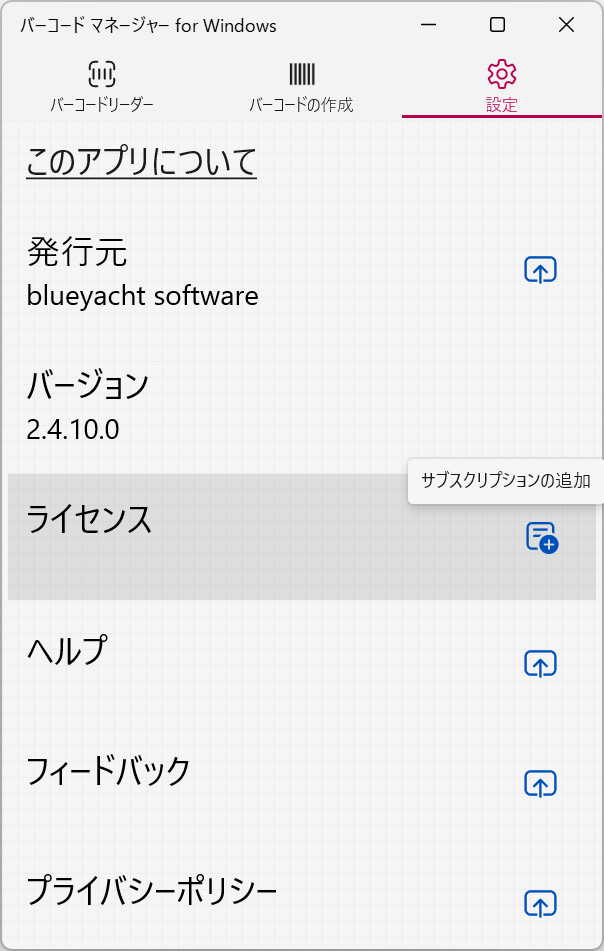
ライセンス認証画面では、次の手順に従って操作してください。
- アクティベーション コードをお持ちの場合
- 「コードの入力」を選択して、入力画面に進んでください。
- 入力画面でアクティベーション コードを入力してください。
- ストアでサブスクリプションを購入する場合
- 「ストアを開く」を選択してください。
- 表示される画面に従って購入手続きを完了してください。
※ このセクションでは、アクティベーション コードを入力してサブスクリプションをアクティベートする方法について説明します。
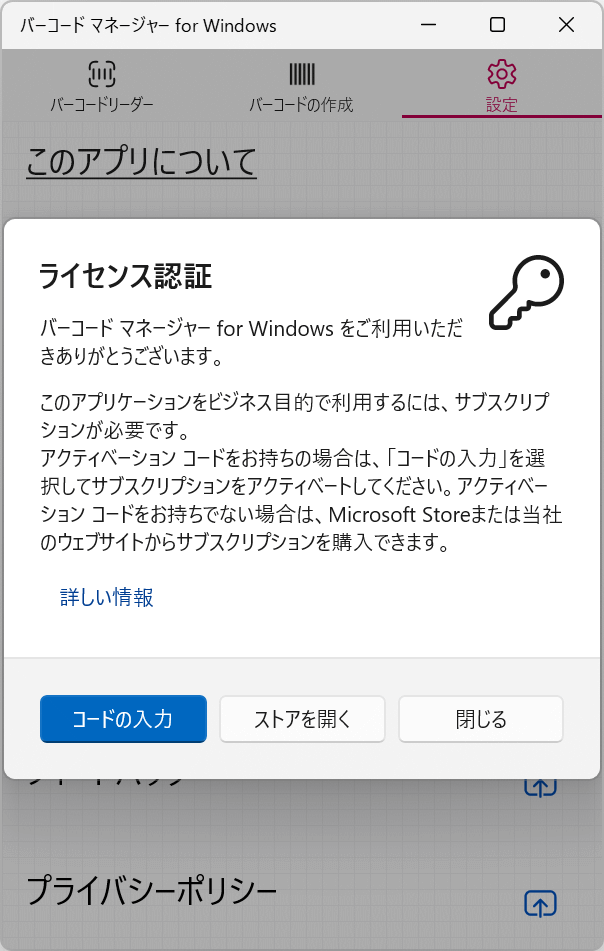
アクティベーション コードの入力画面で、お持ちのアクティベーション コードを入力して保存します。
※ アクティベーション コードは、ハイフン(-)付きで入力してください。保存ボタンが有効にならない場合は、入力したアクティベーション コードが正しいことをご確認ください。
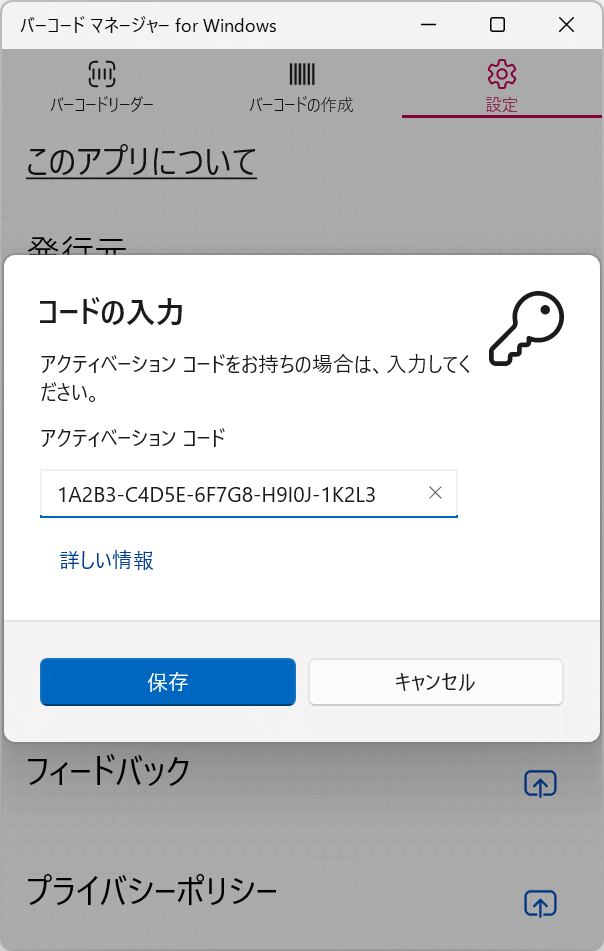
アクティベーション コードが正しく処理されると、サブスクリプションがアクティベートされ、ライセンス認証処理が完了します。
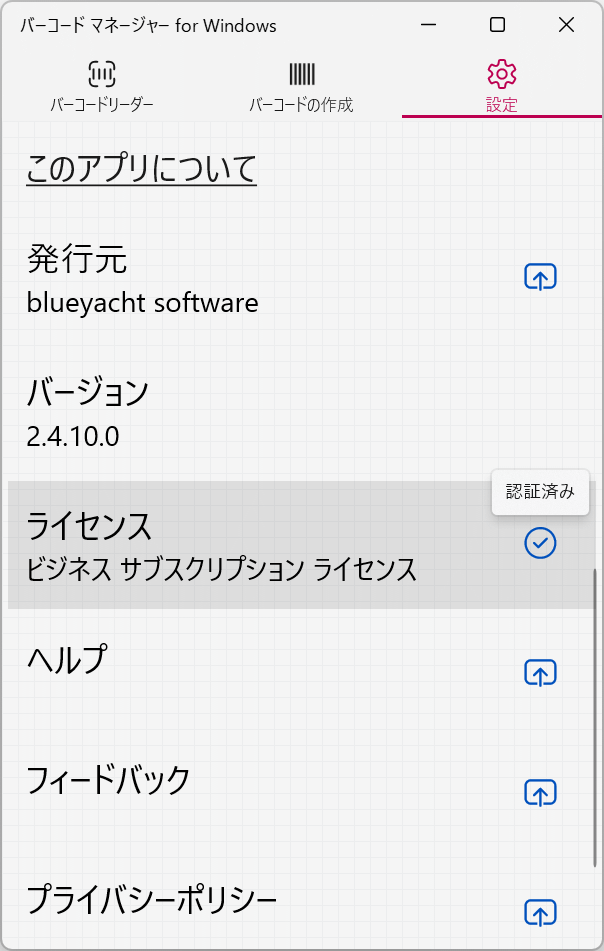
※アクティベーション コードを更新する場合は、上記の手順で新しいアクティベーション コードを登録してください。
ストアでサブスクリプション購入した場合は、設定画面の「ライセンス」をクリックしてサブスクリプションの管理画面(ウェブサイト)を開くことができます。
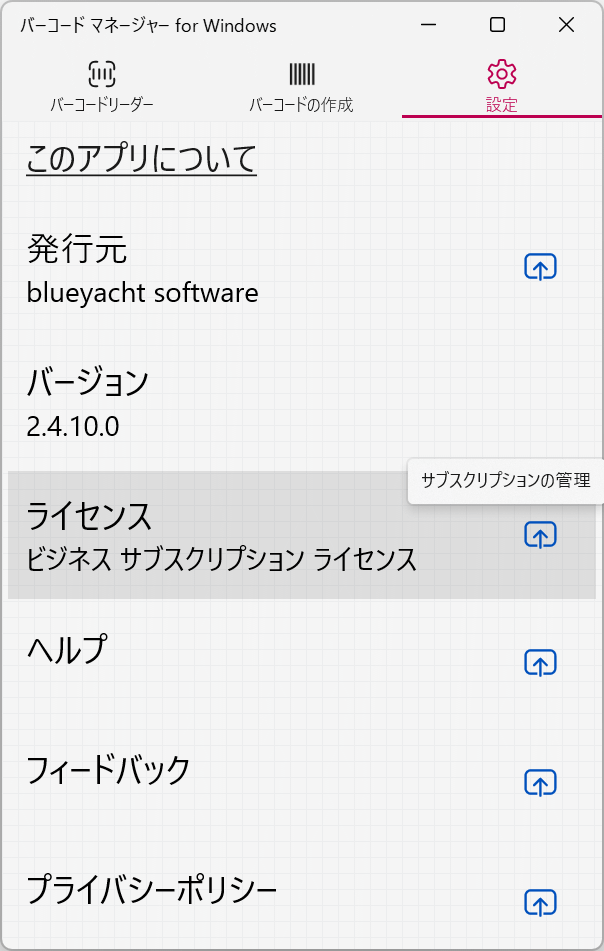
ライセンスについては、以下を参照してください。